Themen des Beitrags
Einleitung zu Shopware/Willkommen
- Anmelden im Backend
- Das Dashboard
- Menü Struktur
- technische Hinweise
Einstieg in den Produktbereich
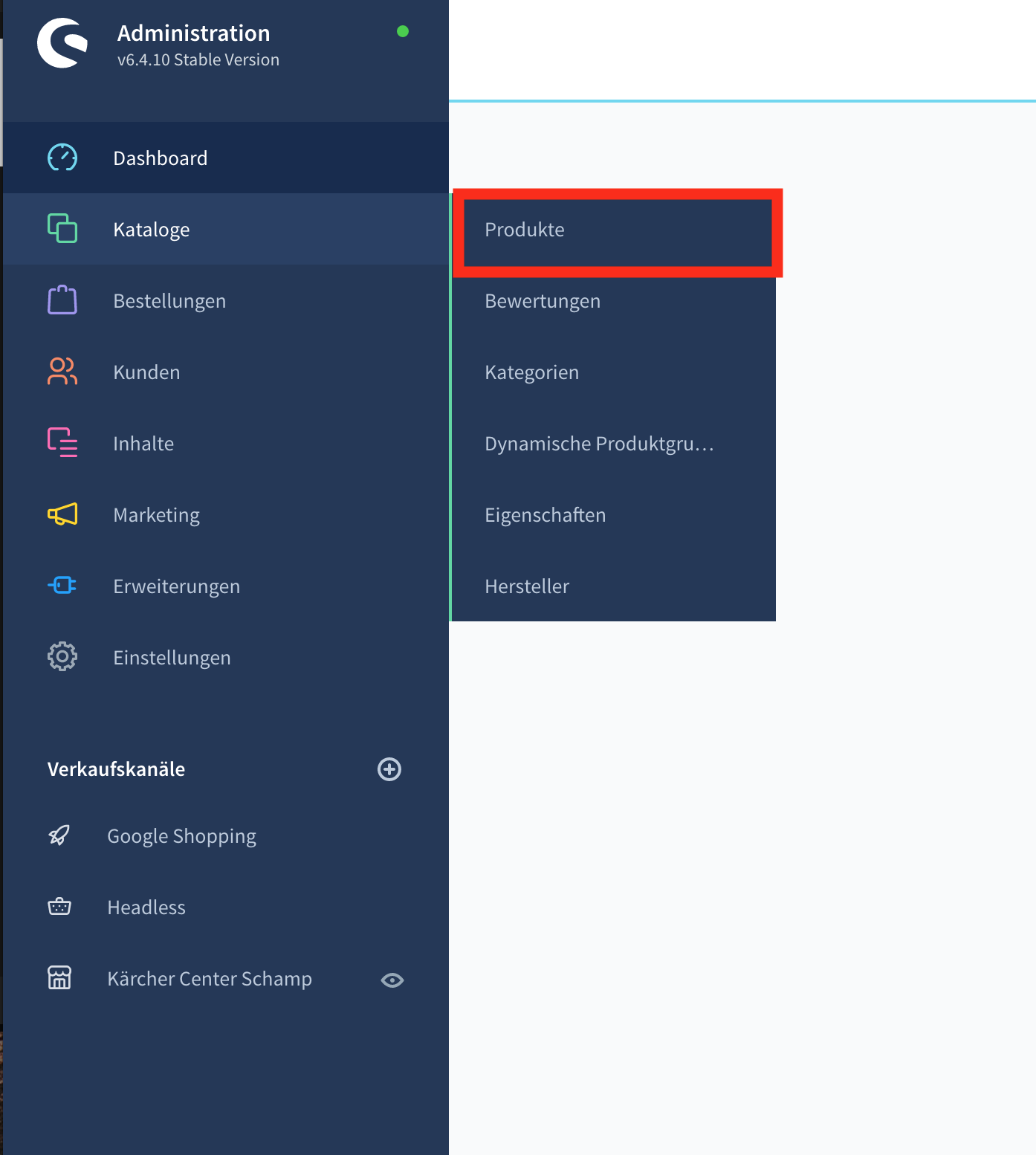
Produktübersicht
Unter Kataloge → Produkte gelangt man in die Produktübersicht des Shops. Hier erhält man eine Übersicht aller Produkte gemeinsam mit den relevanten Informationen eines Produkts.
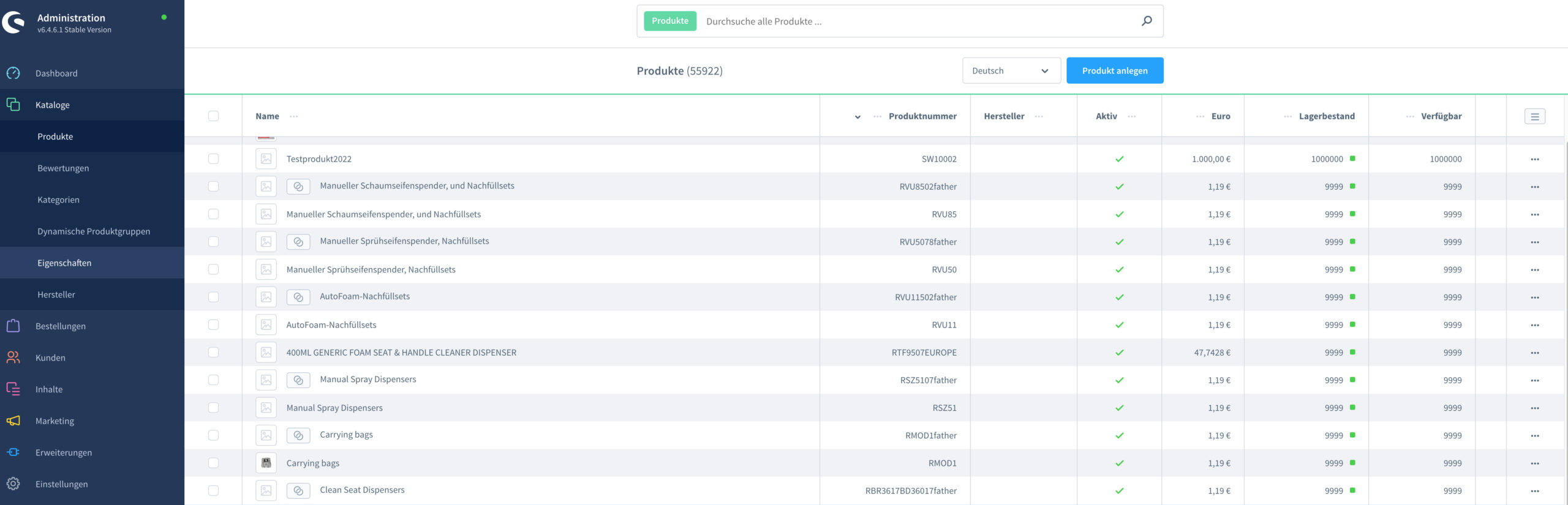
Name
Artikelname
Bei Varianten ist es das Hauptprodukt
Produktnummer
Artikelnummer (eindeutig)
Hersteller
Aktiv
Zeigt ob der Artikel aktiv ist und damit im Shop angezeigt wird
Euro
Artikelpreis in €
Lagerbestand
Verfügbar
wie viel des Lagerbestands ist Verfügbar zum Verkauf
Sortierung
Die Artikel lassen sich nach den angegeben Informationen Auf/Absteigend sortieren, indem man den markierten Pfeil klickt.
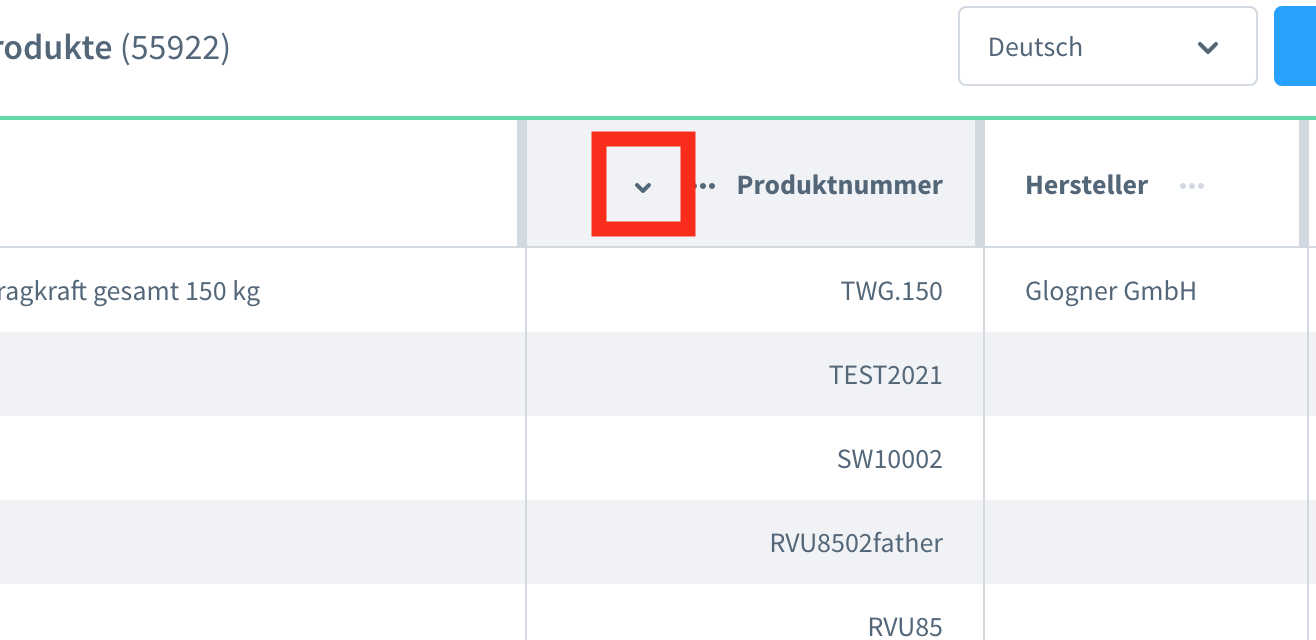
Filter
In der Produktartikel lassen sich Produkte Filtern, sodass nur die gewünschten Produkte angezeigt werden
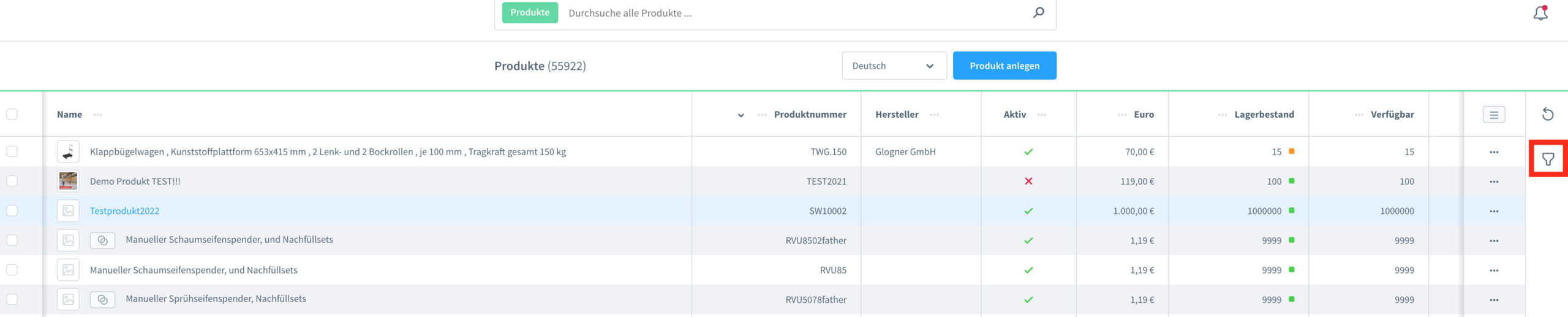
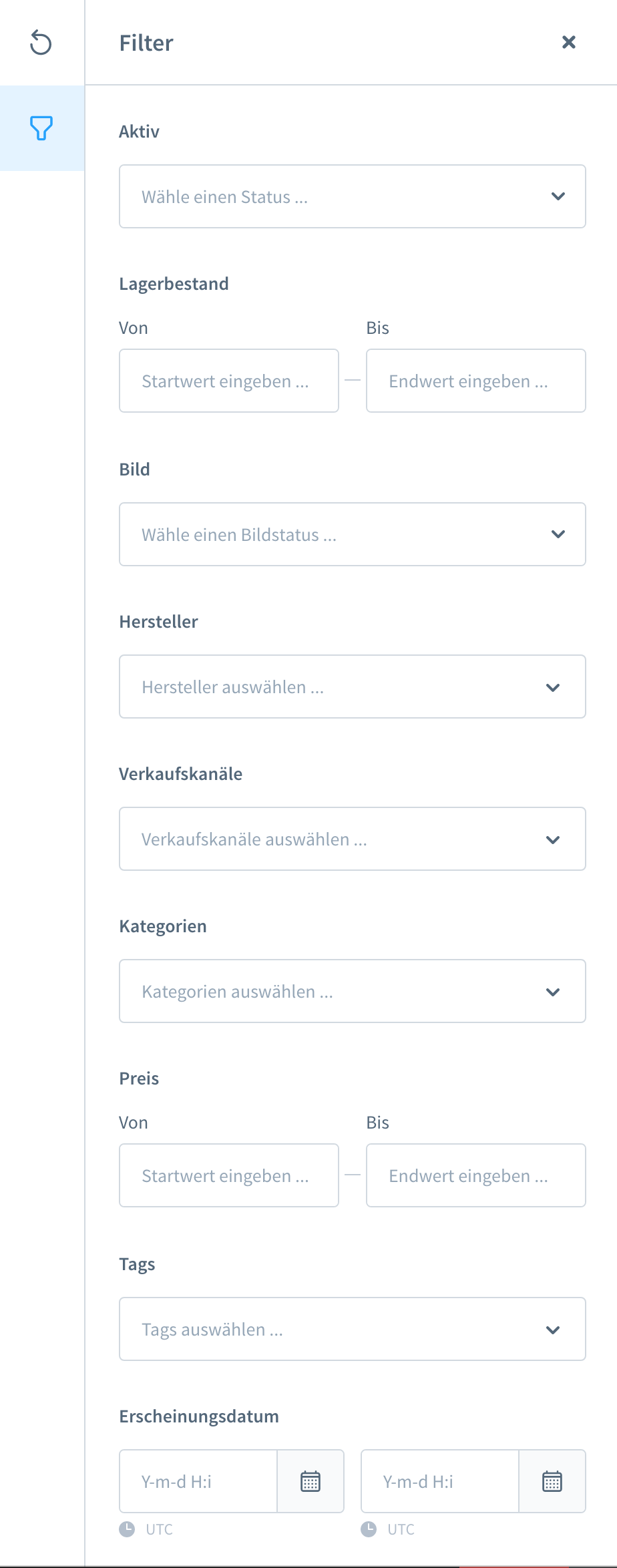
Aktivitätsstatus der Produkte
aktiv oder inaktiv
Lagerbestand
Bildstatus
verfügt über mindestens ein Bild
verfügt über kein Bild
Hersteller
Verkaufskanal
Kategorie
Preis
Tags
Produkte können Tags zugewiesen bekommen
und Erscheinungsdatum
Einstieg in die Produktansicht

Allgemein
Im Bereich “Allgemein”, befinden sich Allgemeine Informationen, Preise, Lieferbarkeit, Zuweisung, Medien und Auszeichnung des Produkt
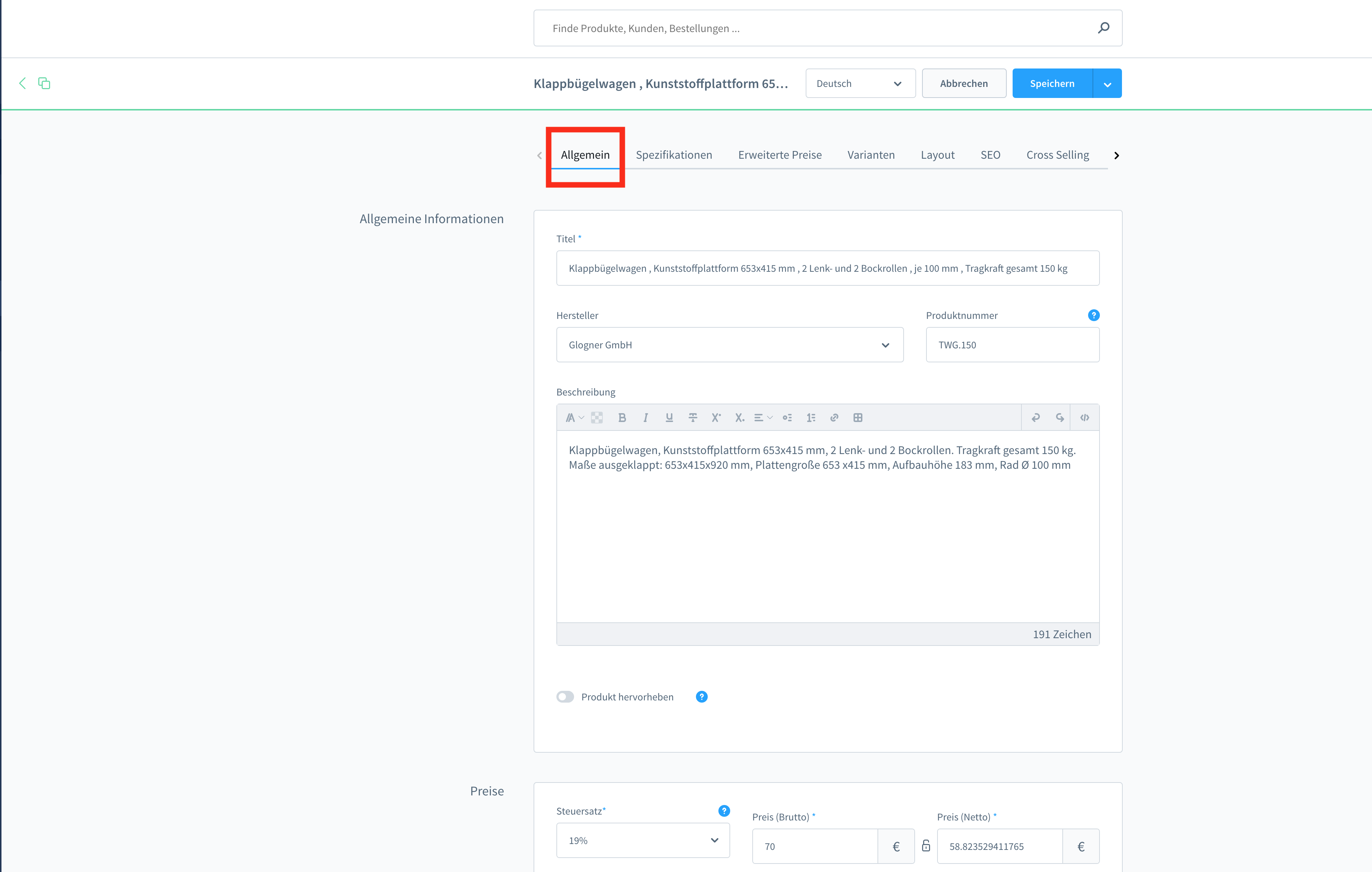
Titel
Der Titel ist das Feld, welches den Artikelnamen beinhaltet
Hersteller
Hier kann der Hersteller des Artikels gewählt werden, welcher auch im Shop dann ausgegeben wird
Produktnummer
in diesem Feld steht die von ihnen zugewiesene Artikelnummer (einzigartig)
Beschreibung
Dieses Feld beinhaltet die Produktbeschreibung, welche im Shop ausgegeben wird
Produkt hervorheben
durch das aktivieren des Feldes, wird im Shop das Produkt mit dem Schriftzug “Tipp” markiert
Preise
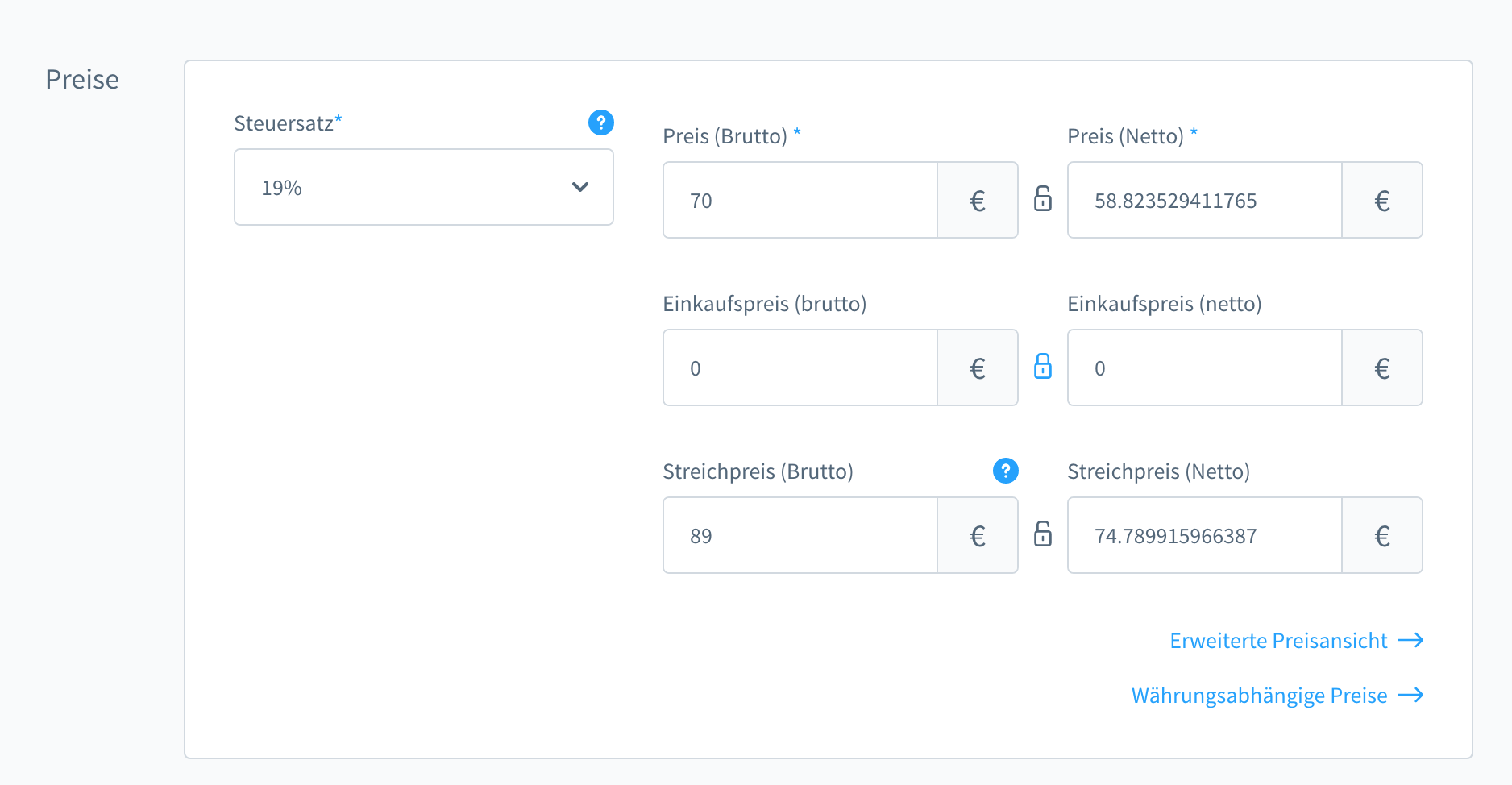
hier wird der gewünschte Steuersatz für das Produkt gewählt
Preis (Brutto) und (Netto)
Hier können jeweils gewünschter Brutto und Nettopreis eingetragen werden
bei Aktivierung des Schlosses in der Mitte, reicht es wenn ein Wert eingetragen wird → anhand des Steuersatzes wird automatisch der andere Preis ermittelt
Einkaufspreis (brutto) und (netto)
hier kann der Einkaufspreis des Produkts eingetragen werden
dieser wird nur im Backend angezeigt und ist relevant für die Vollständigkeit der Daten und möglichen Preisberechnungen
Streichpreis
Hier kann der Streichpreis eingetragen werden
dieser wird im Shop dargestellt
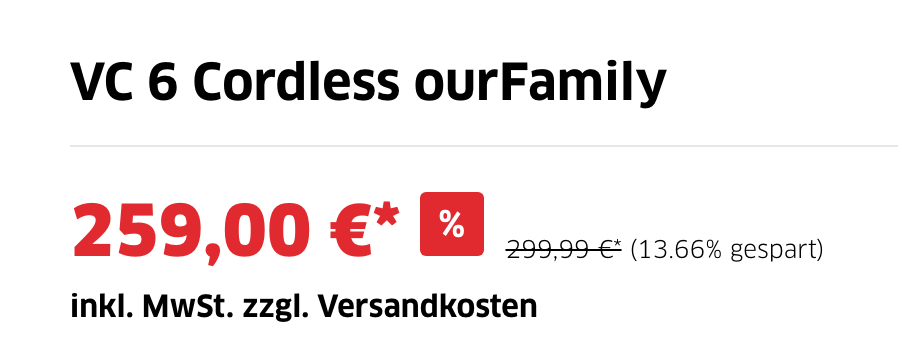
Lieferbarkeit
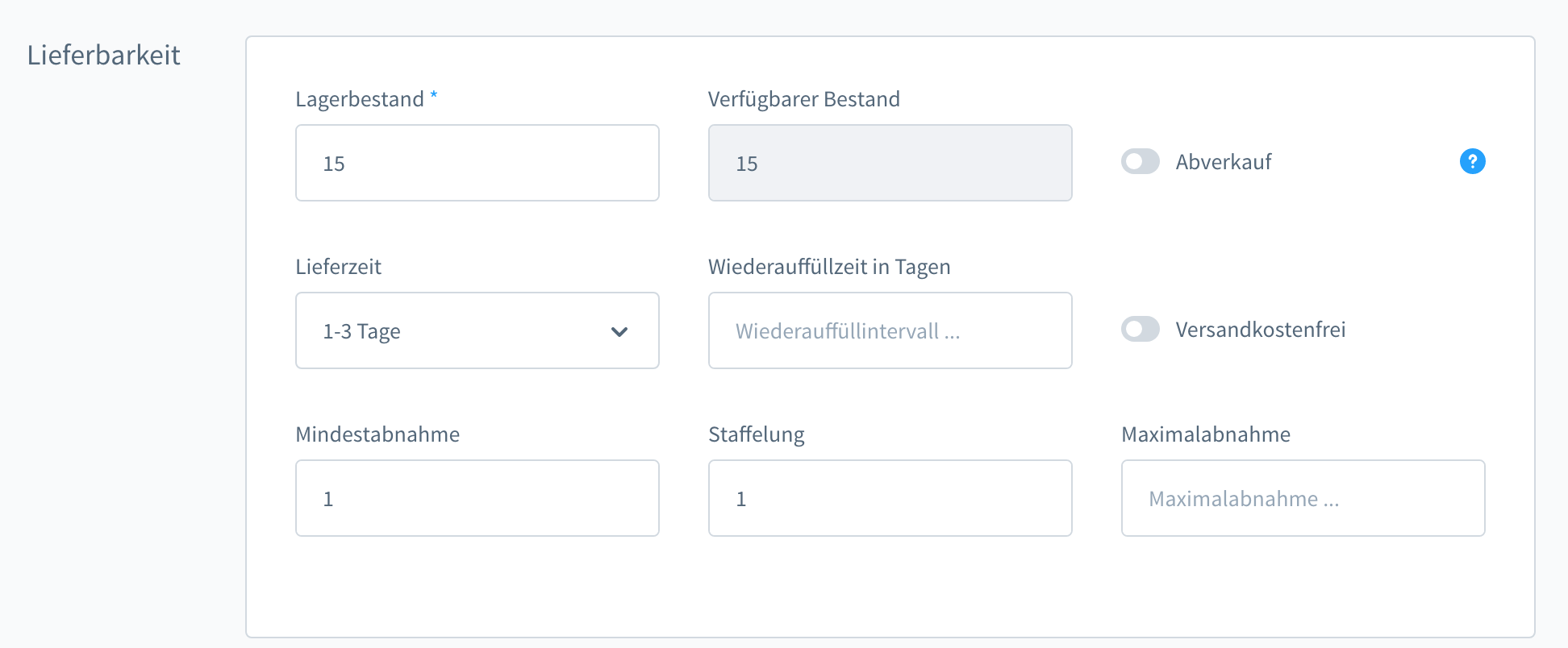
Abverkauf:
Wenn aktiv → beim Verkauf eines Produktes verringert sich der Verfügbare bestand um die gekaufte Menge
Mindestabnahme
Mindestmenge die abgenommen werden muss durch den Kunden
Staffelung
Verkaufsschritte
Zuweisung
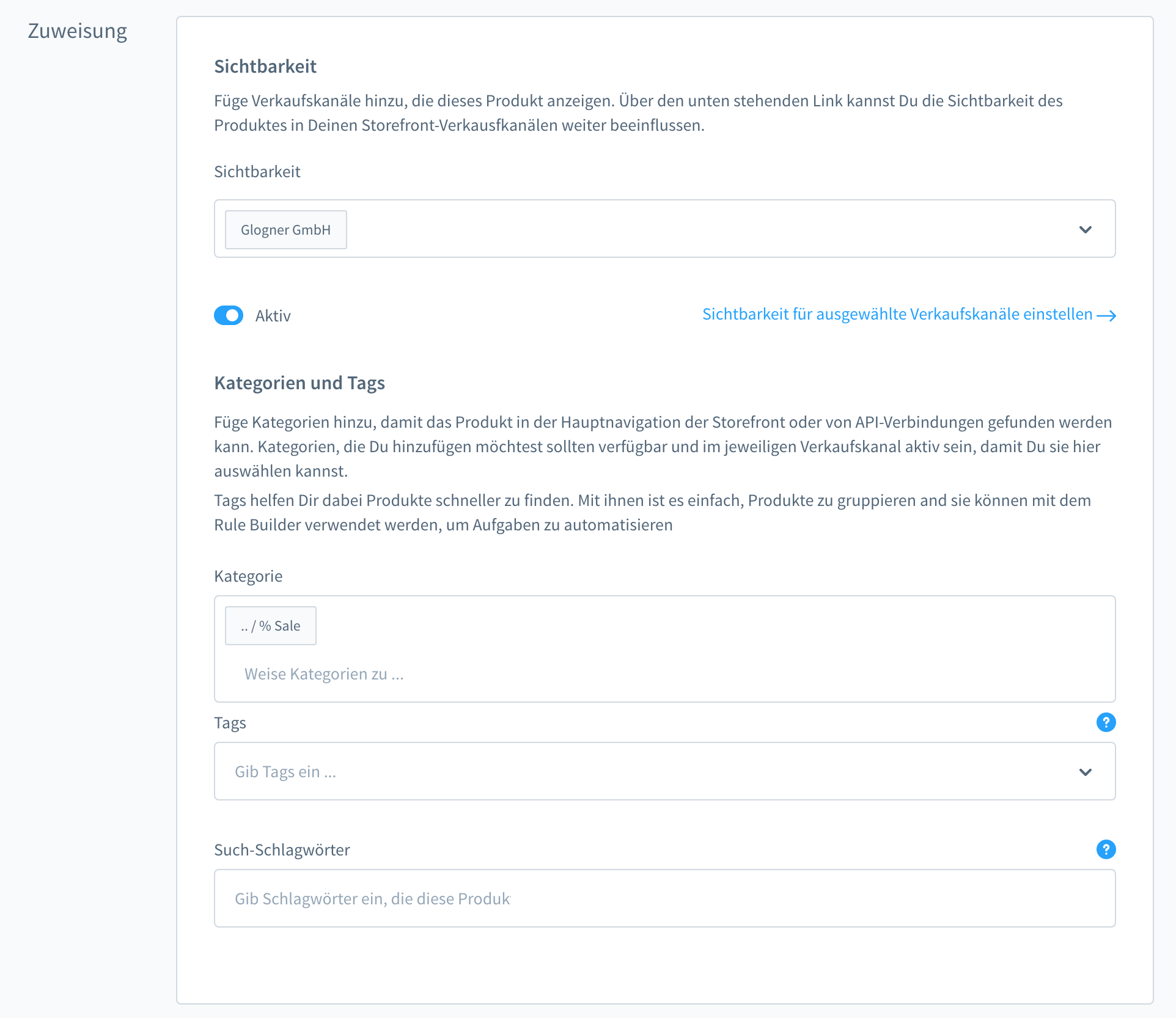
Such-Schlagwörter sind alternative Suchbegriffe die im Shop für die Suche nach den Artikeln verwendet werden können.
Medien
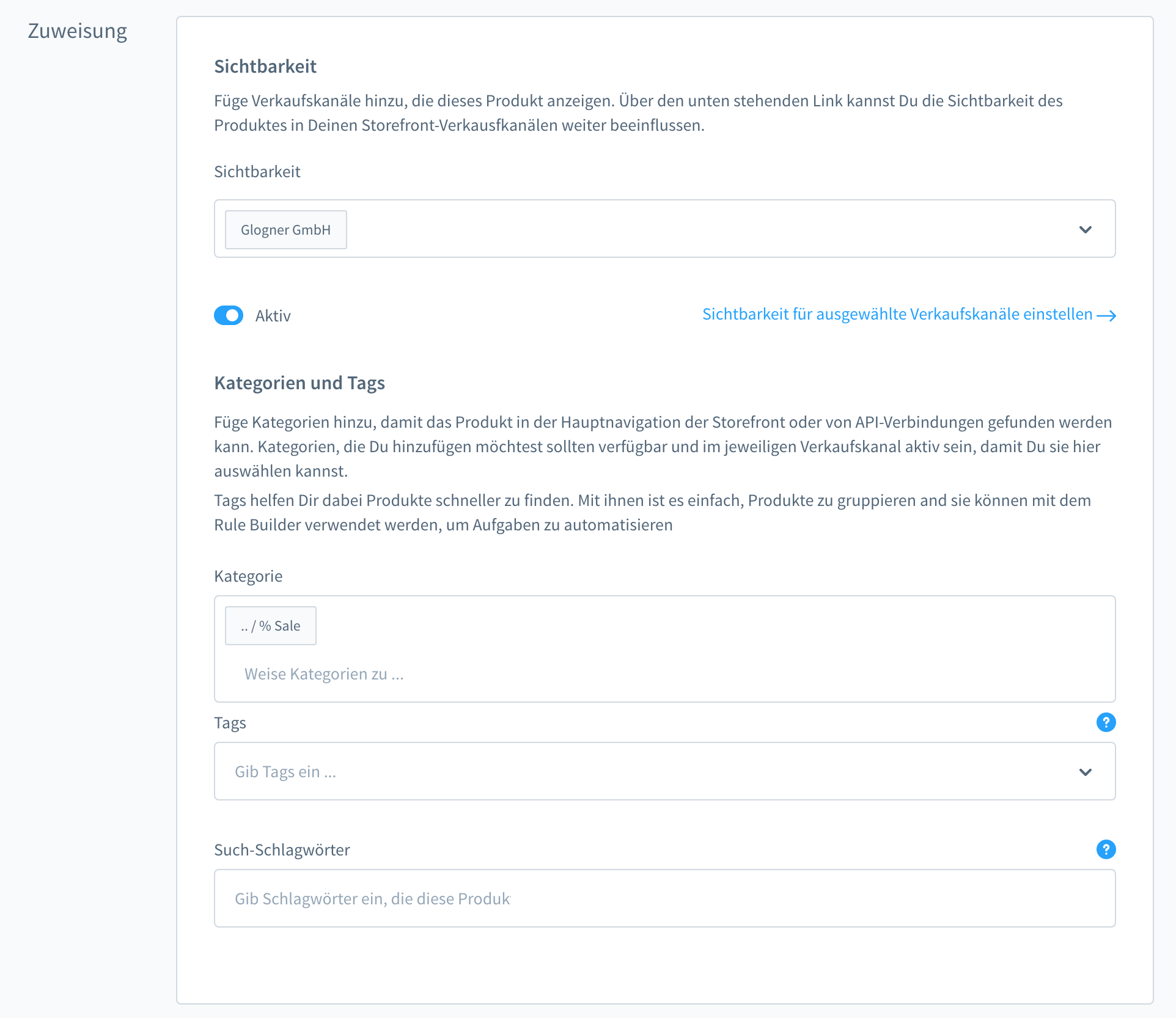
Auszeichnung

Produkte anlegen
Um ein neues Produkt anzulegen, klicken Sie auf Produkt anlegen.
Um ein neues Produkt anzulegen, klicken Sie auf Produkt anlegen.
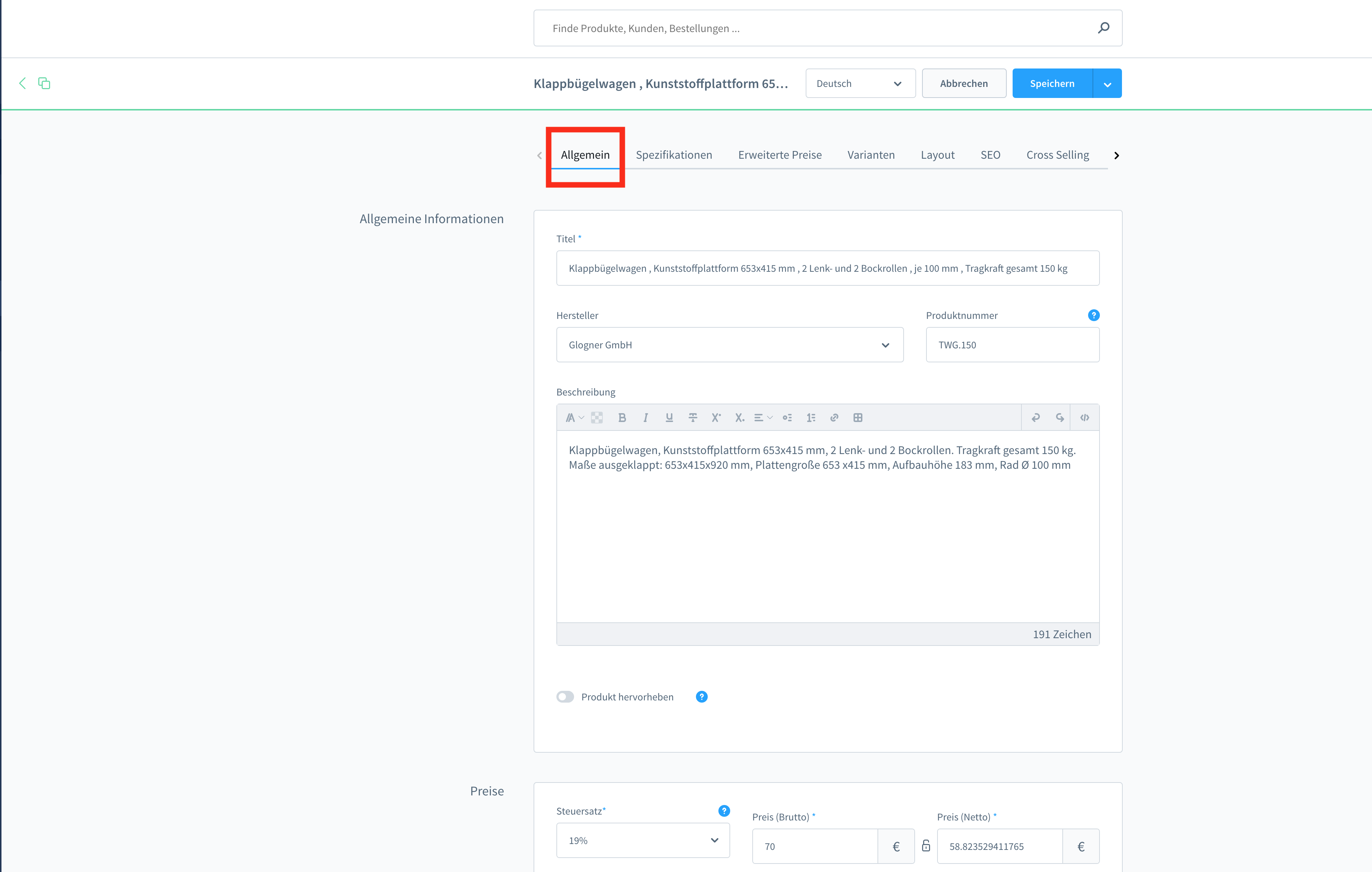
Allgemein
Im Bereich “Allgemein”, befinden sich Allgemeine Informationen, Preise, Lieferbarkeit, Zuweisung, Medien und Auszeichnung des Produkt
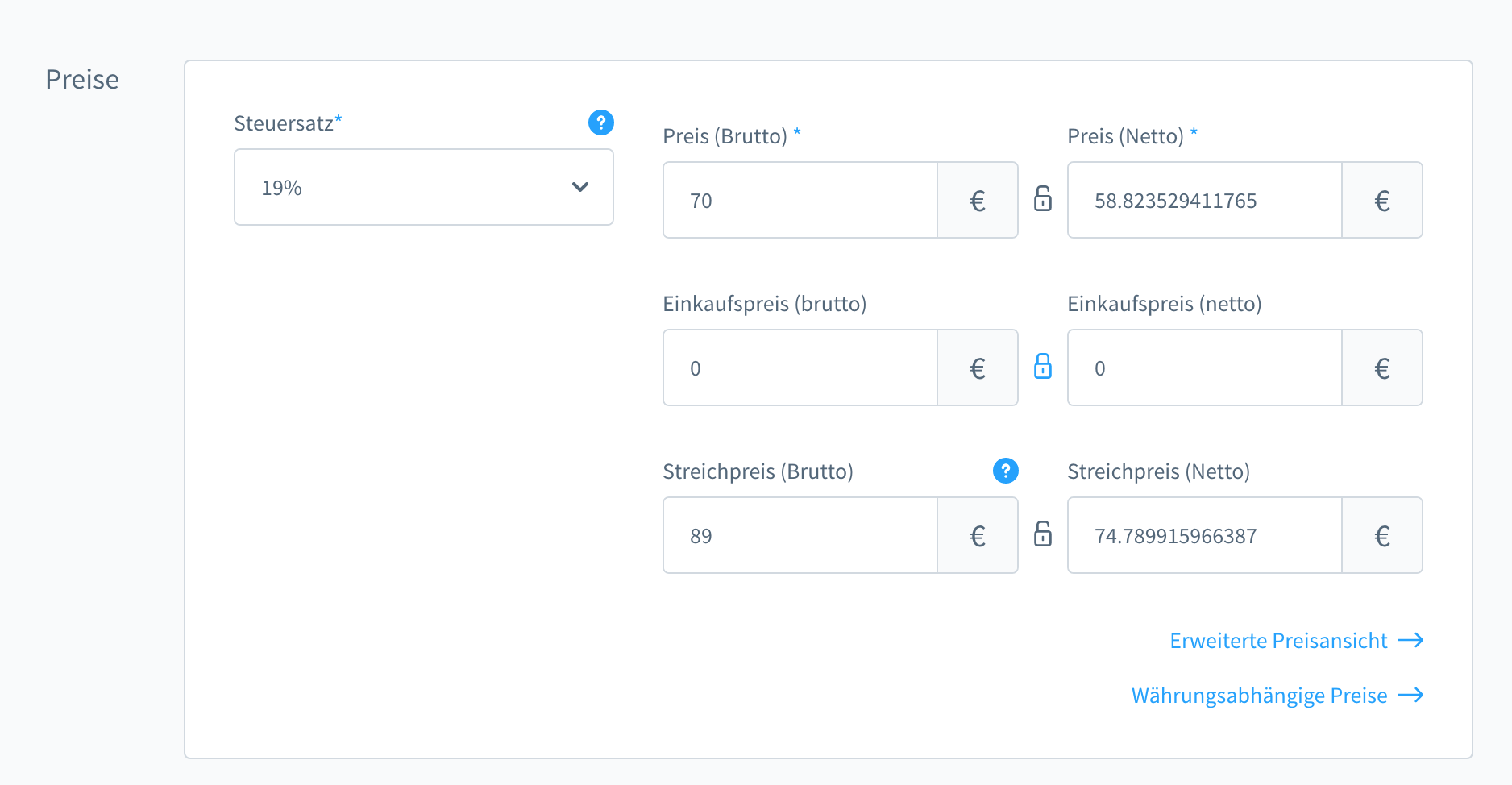
Titel
Der Titel ist das Feld, welches den Artikelnamen beinhaltet
Hersteller
Hier kann der Hersteller des Artikels gewählt werden, welcher auch im Shop dann ausgegeben wird
Produktnummer
in diesem Feld steht die von ihnen zugewiesene Artikelnummer (einzigartig)
Beschreibung
Dieses Feld beinhaltet die Produktbeschreibung, welche im Shop ausgegeben wird
Produkt hervorheben
durch das aktivieren des Feldes, wird im Shop das Produkt mit dem Schriftzug “Tipp” markiert
Preise
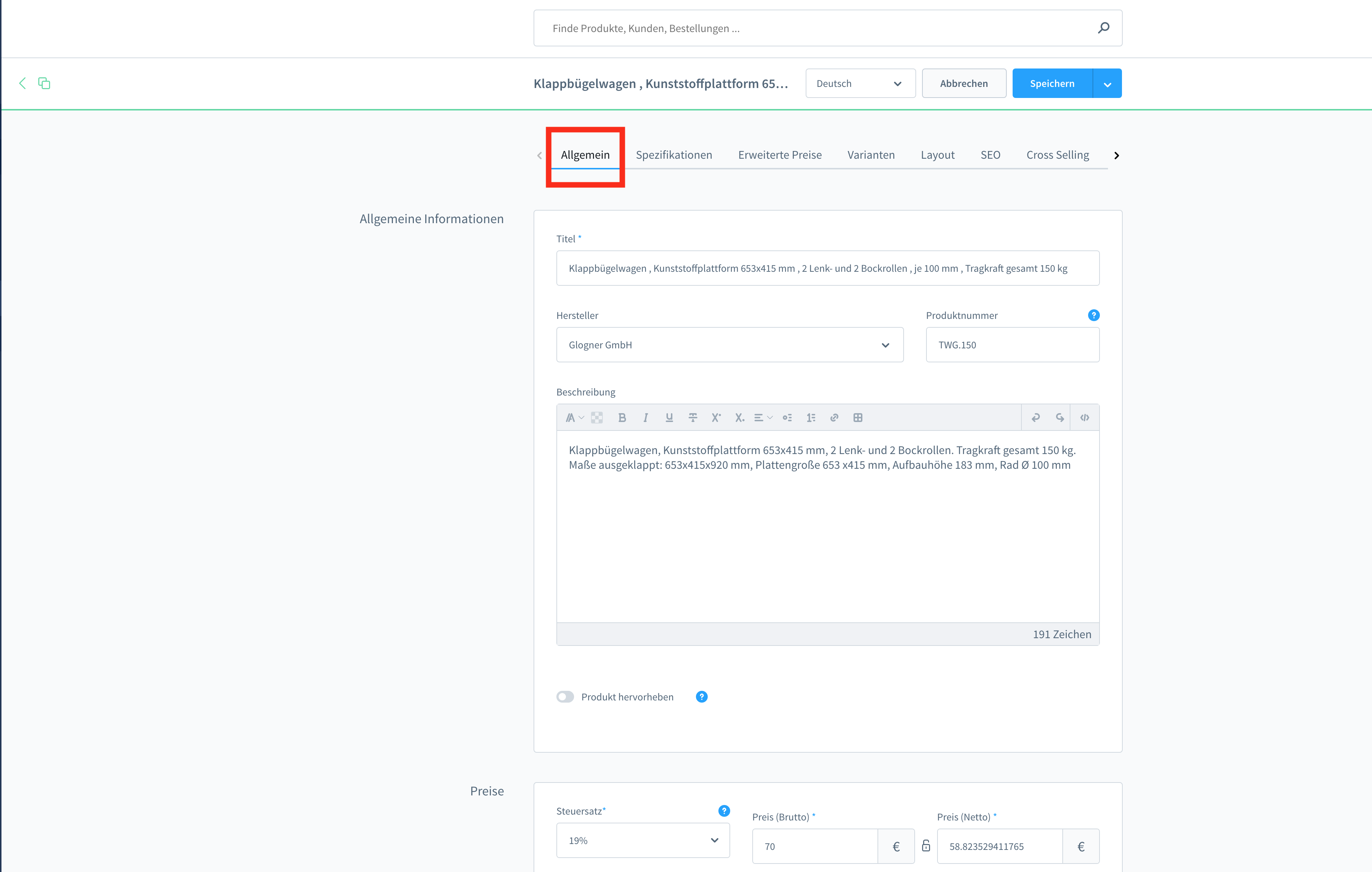
hier wird der gewünschte Steuersatz für das Produkt gewählt
Preis (Brutto) und (Netto)
Hier können jeweils gewünschter Brutto und Nettopreis eingetragen werden
bei Aktivierung des Schlosses in der Mitte, reicht es wenn ein Wert eingetragen wird → anhand des Steuersatzes wird automatisch der andere Preis ermittelt
Einkaufspreis (brutto) und (netto)
hier kann der Einkaufspreis des Produkts eingetragen werden
dieser wird nur im Backend angezeigt und ist relevant für die Vollständigkeit der Daten und möglichen Preisberechnungen
Streichpreis
Hier kann der Streichpreis eingetragen werden
dieser wird im Shop dargestellt
Lieferbarkeit
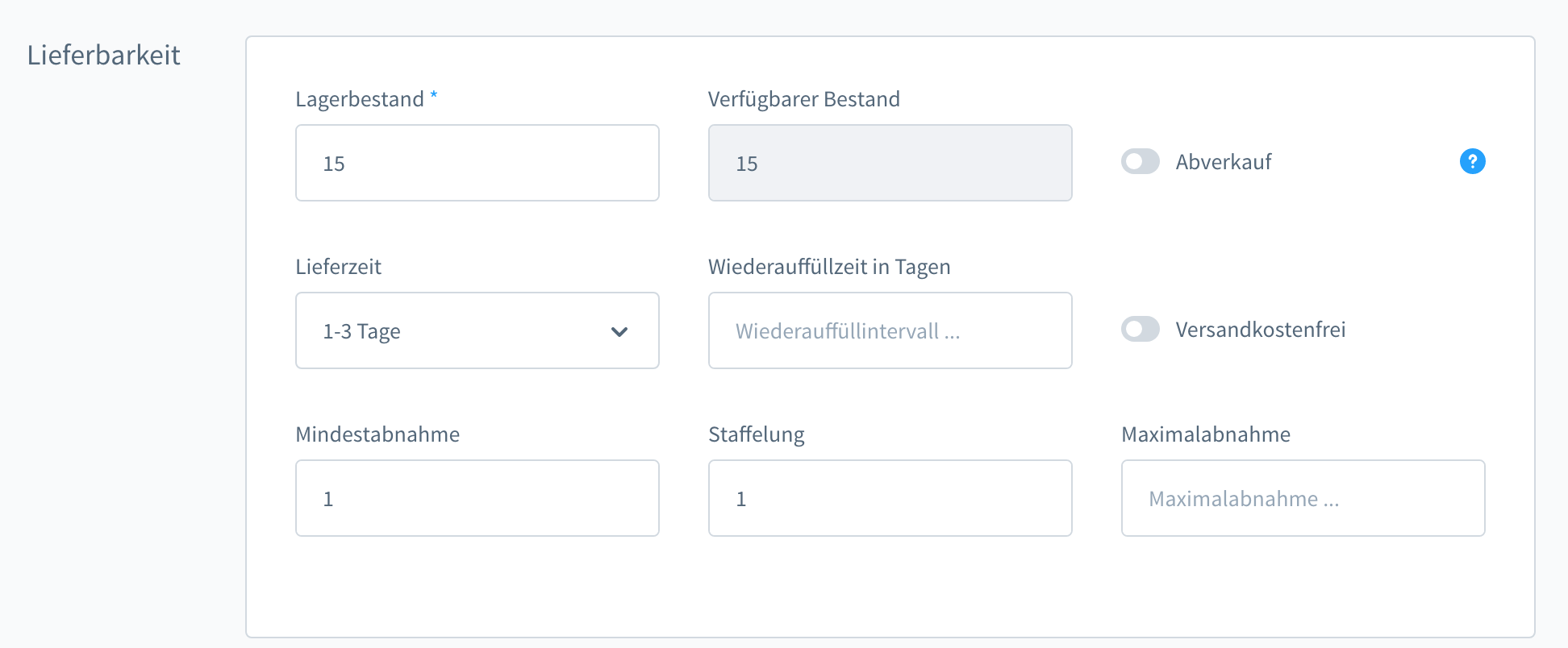
Abverkauf:
Wenn aktiv → beim Verkauf eines Produktes verringert sich der Verfügbare bestand um die gekaufte Menge
Mindestabnahme
Mindestmenge die abgenommen werden muss durch den Kunden
Staffelung
Verkaufsschritte
Zuweisung
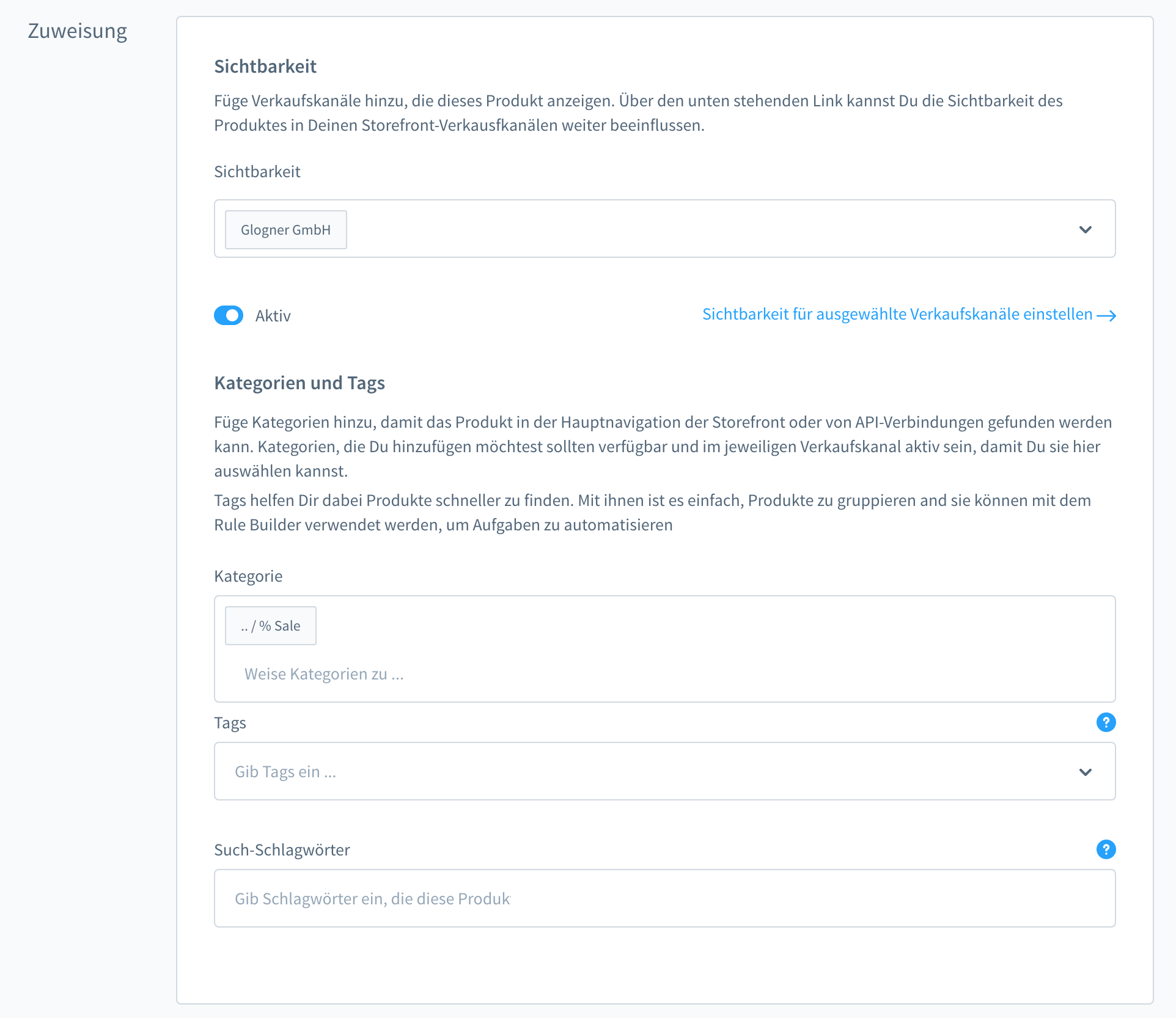
Such-Schlagwörter sind alternative Suchbegriffe die im Shop für die Suche nach den Artikeln verwendet werden können.
Medien
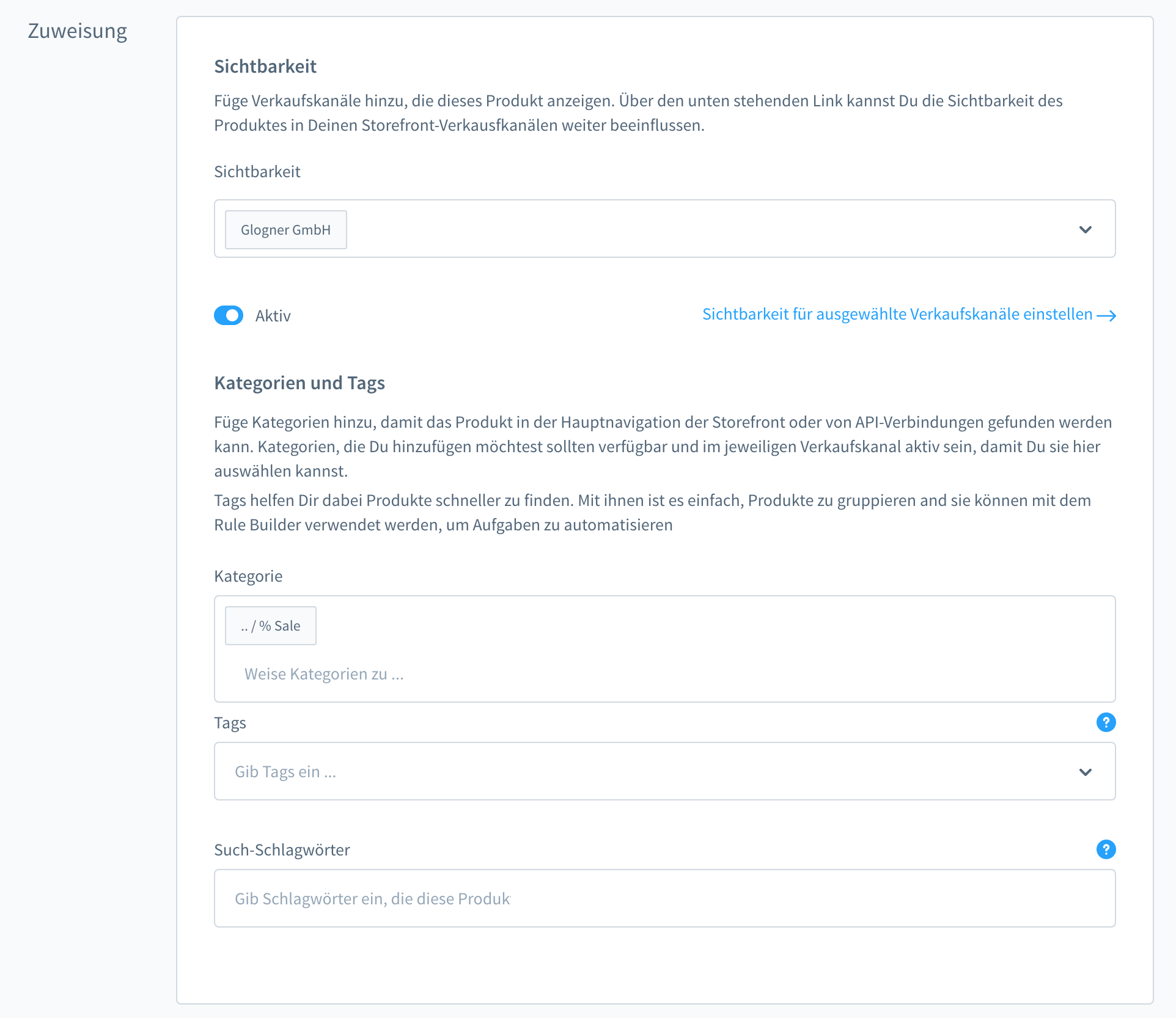
Auszeichnung

Speichern
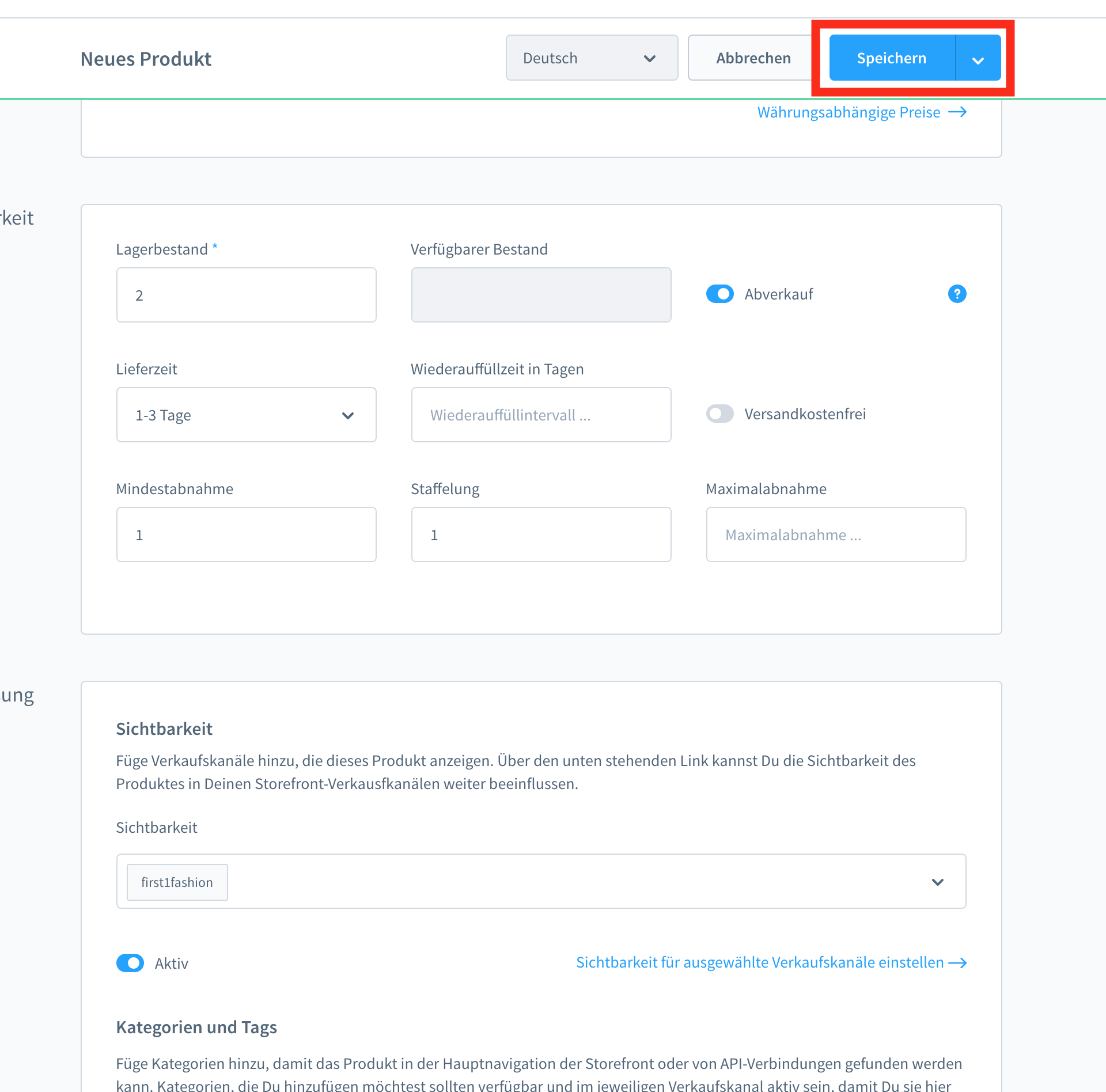
Nachdem der erste Schritt getan ist und das Produkt angelegt wurde, können dem Produkt Eigenschaften und Spezifikationen zugewiesen werden.
Produkte bearbeiten

In das Produkt gelangen

drei Punkte → Bearbeiten
Produkt bearbeiten
Mehr Informationen zu den verschiedenen Feldern des Produkts erhalten Sie unter:
Produktübersicht
Produkt anlegen
Eigenschaften
Spezifikationen
Produkte bearbeiten

In das Produkt gelangen

drei Punkte → Bearbeiten
Produkt bearbeiten
Mehr Informationen zu den verschiedenen Feldern des Produkts erhalten Sie unter:
Produktübersicht
Produkt anlegen
Eigenschaften
Spezifikationen
Dashboard & Suchfunktion
Das Dashboard
Das Dashboard stellt den Einstieg ins Backend dar und bietet einen Überblick über aktuelle Bestellungen und Neuigkeiten.
Auf dem Dashboard finden Sie zwei Statistiken die einen Überblick bieten, wie sich die Anzahl an Bestellungen und der Umsatz in den letzten 30 Tagen entwickelt hat.
Bilder
Auf der Linken Seite der des Dashboards befindet sich die Navigation des Backends, über welches Sie auf die verschiedenen Seiten des Backends zugreifen können.
Suchfunktion
Über die am oberen Bildschirmrand befindliche Suchfunktion lassen sich Produkte, Kunden, Bestellungen und andere Medien im Admin Bereich suchen. Die Funktionalität der Suche passt sich an die jeweiligen Bereiche an, in denen ich mich als Kunde gerade befinde.
Dashboard & Suchfunktion
Das Dashboard
Das Dashboard stellt den Einstieg ins Backend dar und bietet einen Überblick über aktuelle Bestellungen und Neuigkeiten.
Auf dem Dashboard finden Sie zwei Statistiken die einen Überblick bieten, wie sich die Anzahl an Bestellungen und der Umsatz in den letzten 30 Tagen entwickelt hat.
Bilder
Auf der Linken Seite der des Dashboards befindet sich die Navigation des Backends, über welches Sie auf die verschiedenen Seiten des Backends zugreifen können.
Suchfunktion
Über die am oberen Bildschirmrand befindliche Suchfunktion lassen sich Produkte, Kunden, Bestellungen und andere Medien im Admin Bereich suchen. Die Funktionalität der Suche passt sich an die jeweiligen Bereiche an, in denen ich mich als Kunde gerade befinde.
Dashboard & Suchfunktion
Das Dashboard
Das Dashboard stellt den Einstieg ins Backend dar und bietet einen Überblick über aktuelle Bestellungen und Neuigkeiten.
Auf dem Dashboard finden Sie zwei Statistiken die einen Überblick bieten, wie sich die Anzahl an Bestellungen und der Umsatz in den letzten 30 Tagen entwickelt hat.
Bilder
Auf der Linken Seite der des Dashboards befindet sich die Navigation des Backends, über welches Sie auf die verschiedenen Seiten des Backends zugreifen können.
Suchfunktion
Über die am oberen Bildschirmrand befindliche Suchfunktion lassen sich Produkte, Kunden, Bestellungen und andere Medien im Admin Bereich suchen. Die Funktionalität der Suche passt sich an die jeweiligen Bereiche an, in denen ich mich als Kunde gerade befinde.
Dashboard & Suchfunktion
Das Dashboard
Das Dashboard stellt den Einstieg ins Backend dar und bietet einen Überblick über aktuelle Bestellungen und Neuigkeiten.
Auf dem Dashboard finden Sie zwei Statistiken die einen Überblick bieten, wie sich die Anzahl an Bestellungen und der Umsatz in den letzten 30 Tagen entwickelt hat.
Bilder
Auf der Linken Seite der des Dashboards befindet sich die Navigation des Backends, über welches Sie auf die verschiedenen Seiten des Backends zugreifen können.
Suchfunktion
Über die am oberen Bildschirmrand befindliche Suchfunktion lassen sich Produkte, Kunden, Bestellungen und andere Medien im Admin Bereich suchen. Die Funktionalität der Suche passt sich an die jeweiligen Bereiche an, in denen ich mich als Kunde gerade befinde.